系统之家装机大师 V1.5.5.1336 官方版
系统之家装机大师是专为小白用户打造的装机工具,操作简单,适合32位和64位的电脑安装使用,支持备份或还原文件,也能通过系统之家装机大师,制作U盘启动盘,智能检测当前配置信息,选择最佳的安装方式,无广告,请大家放心使用。


时间:2021-12-04 14:14:05
发布者:nana
来源:当客下载站
电脑如何设置定时关机?对于电脑定时关机的设置我们不一定需要依赖于第三方软件,其实系统自带的功能也是可以操作的,那么具体应该如何操作呢?下面就来看看小编带来的详细的设置教程吧,希望对你有所帮助哦。
具体的设置方法如下:
1、首先大家在电脑桌面选择【计算机】,接着鼠标右键单击选择菜单栏中的【管理】。
2、然后在管理窗口中,接着鼠标左键选择最左边窗格中的【任务计划程序】,之后大家再选择最右边窗格中的【创建基本任务】。
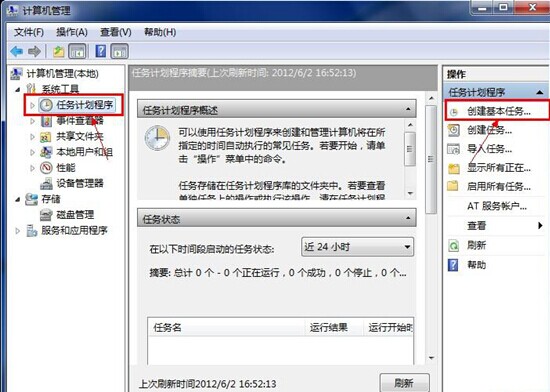
3、那么在【创建基本任务】窗口里面,大家在输入框中输入【名称】、【描述】,之后可以选择【下一步】来进入下一步操作。
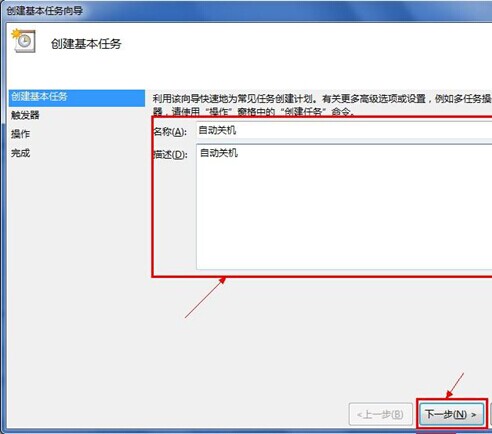
4、接着在【任务触发器】窗口,然后在check box中鼠标单击选择【每天】或者其他选项并且,根据自己的需求,然后接着选择【下一步】,开始进入下一步操作。
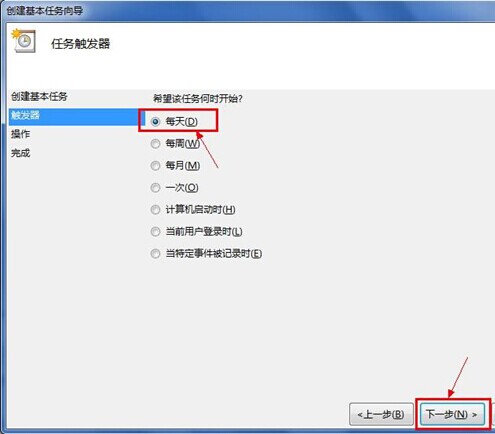
5、然后在【每日】窗口中,大家选择指定任务开始日期、时间,和相应的时间间隔,之后接着选择【下一步】,并且进入下一步操作。
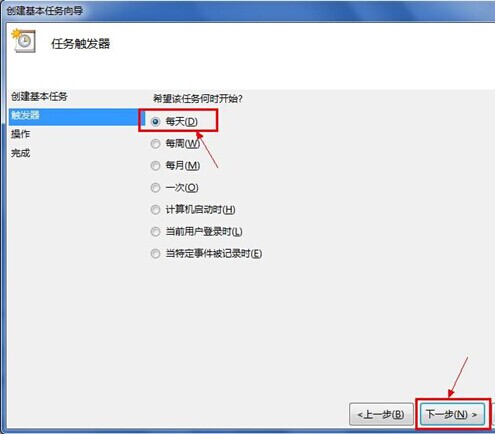
6、那么在【操作】窗口里面,大家鼠标单击选择【启动程序】项,之后接着选择【下一步】,开始进入下一步操作。
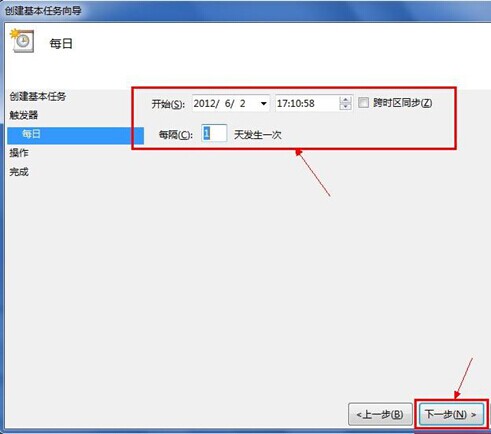
7、然后在【启动程序】窗口中,大家鼠标单击选择【程序或脚本】输入shutdown,然后接着在“添加参数】后输入-s -f -t 120,输入内容的意思是在这个任务触发后,将会强制在20秒后自动关机。之后继续选择【下一步】,开始进入下一步操作。
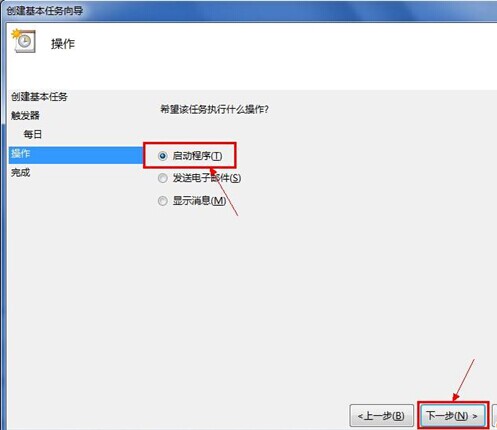
8、最后【摘要】窗口里面,大家鼠标单击选择【完成】,这样就完成设置操作。
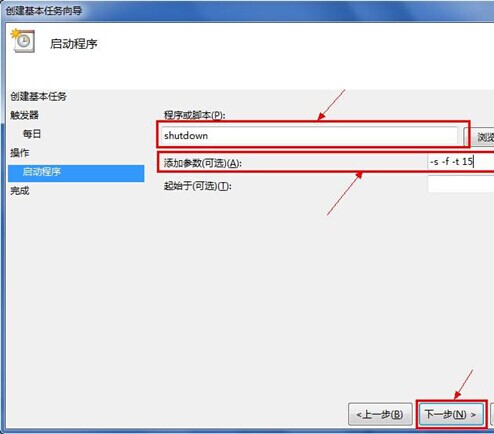
这里注意:在这个【计算机管理】窗口,大家鼠标单击选择【任务计划程序】展开细节,之后节诶这再鼠标单击选择【任务计划程序库】,当中窗格中已经出现任务列表,能够看到我们创建的所有相应任务。在操作的时候这里要特别设置自己所需要的相应时间。
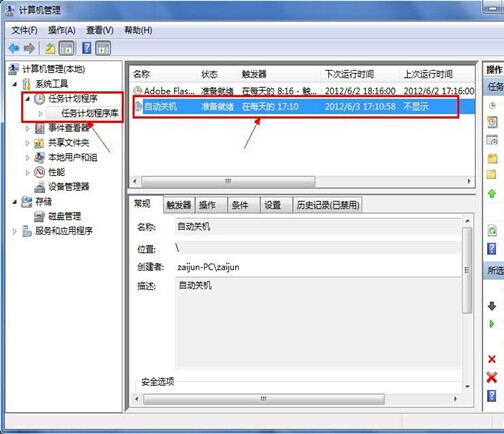
或者大家可以尝试使用自动自动关机命令 来进行定时关机设置。
以上就是关于电脑如何设置定时关机介绍,更多重装系统软件下载尽在当客下载站。